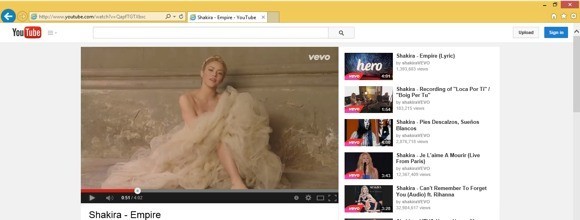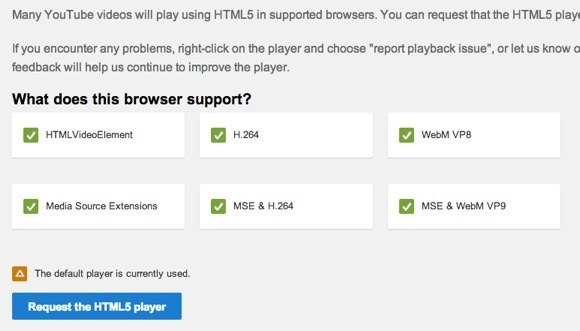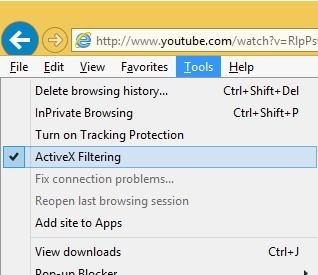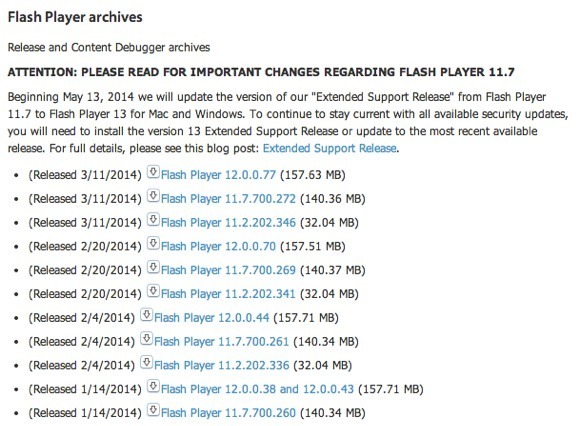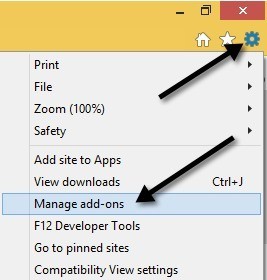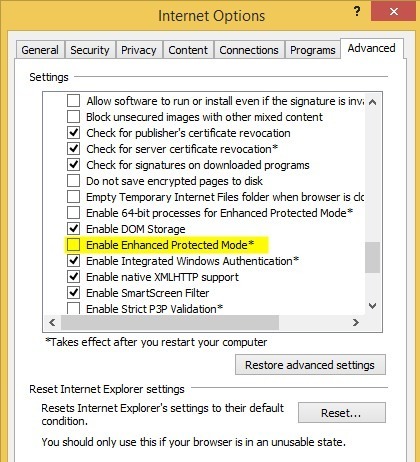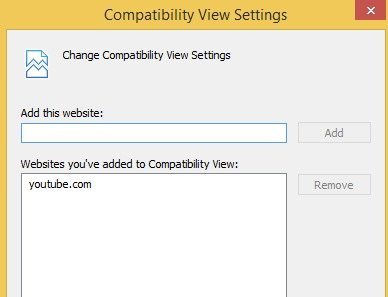यदि आप आईई 11 चलाने वाले अपने नए चमकदार विंडोज 8 कंप्यूटर का उपयोग करते समय YouTube जैसी साइटों पर हैं, तो हो सकता है कि आप एक बहुत ही परेशान समस्या में भाग लेंगे जहां ब्राउजर क्रैश हो या किसी स्पष्ट कारण के लिए फ्रीज न हो। असल में, यह ज्यादातर आईई 11 से संबंधित है क्योंकि मेरे पास कई क्लाइंट विंडोज 7 पर ब्राउज़र क्रैश होने के बारे में शिकायत करते हैं।
इंटरनेट एक्सप्लोरर और फ्लैश आमतौर पर एक साथ ठीक काम करते हैं, लेकिन आईई 11 की रिलीज के साथ और फ्लैश के नवीनतम संस्करणों के साथ कुछ मुद्दों, आपसे निपटने की परवाह करने की तुलना में बहुत अधिक क्रैशिंग और ठंड लग रही है। यदि आपको YouTube जैसी किसी विशिष्ट साइट पर समस्याएं आ रही हैं, तो एक आसान फ़िक्स है। यदि यह एक सामान्य समस्या है, तो आपको कुछ और समस्या निवारण करना होगा। यह जानने के लिए पढ़ें कि हम फ्लैश कैसे प्राप्त कर सकते हैं और आईई 11 एक साथ फिर से काम कर रहे हैं।
आईई 11 में यूट्यूब फ्रीजिंग
मैं पहले यूट्यूब / फ्लैश / आईई 11 मुद्दों के साथ शुरू करने जा रहा हूं क्योंकि मैंने यह शिकायत अपने ग्राहकों से सबसे अधिक सुना है। ऐसा लगता है कि होमपेज पर या कुछ वीडियो देखने के दौरान विंडोज 7 और विंडोज 8 / 8.1 पर ऐसा लगता है। मूल रूप से दो विकल्प हैं जिन्हें आपको इस समस्या को हल करने और ठीक करने के लिए है।
1। YouTube पर HTML5 प्लेयर पर स्विच करें- YouTube पर नए HTML5 प्लेयर का उपयोग करके सभी वीडियो नहीं चला सकते हैं, लेकिन बहुत कुछ कर सकते हैं। यदि आप एचटीएमएल 5 साइनअप पेज पर जाकर एचटीएमएल 5 का उपयोग करने के लिए यूट्यूब प्लेयर को डिफ़ॉल्ट कर सकते हैं:
सबसे पहले, आपको एक संगत ब्राउज़र का उपयोग कर रहे हैं। आईई 11 संगत है और आपको इसे इंगित करने वाले हरे रंग के चेक अंकों की एक श्रृंखला देखना चाहिए।
नीचे, आपको एक एचटीएमएल 5 प्लेयर का अनुरोध करेंबटन। आगे बढ़ें और उस पर क्लिक करें और अब वह ब्राउज़र डिफ़ॉल्ट के बजाय HTML5 प्लेयर पर डिफ़ॉल्ट होगा। हालांकि, इससे सभी के लिए समस्या ठीक नहीं हुई है और HTML5 प्लेयर का उपयोग करके YouTube पर सभी वीडियो चलाने के लिए संभव नहीं है, फिर भी आप ठंड और क्रैशिंग समस्या में भाग लेंगे। वैसे भी इसे सक्षम करने के लिए अभी भी एक अच्छा विचार है।
2। ActiveX फ़िल्टरिंग सक्षम करें- मैं अधिक विस्तार से नहीं जाऊंगा, लेकिन ActiveX फ़िल्टरिंग को सक्षम करने से कुछ इंटरैक्टिव सामग्री और ऐप्स ब्राउज़र में लोड होने से अवरुद्ध हो जाएंगे। डिफ़ॉल्ट रूप से यह अक्षम है, लेकिन इसे सक्षम करने से YouTube पर ठंडक समस्या ठीक हो जाती है। आप इसे अन्य साइटों के लिए सक्षम छोड़ सकते हैं, लेकिन ध्यान रखें कि इससे गेम या वीडियो ठीक से लोड नहीं हो सकता है। आप शायद उस समस्या में नहीं चलेगा, लेकिन यदि आप करते हैं, तो आप इसे फिर से अक्षम कर सकते हैं।
ActiveX फ़िल्टरिंग को सक्षम करने के लिए, IE के दौरान अपने कीबोर्ड पर ALTकुंजी दबाएं 11 खुला है और फिर टूल्सपर क्लिक करें और बस ActiveX फ़िल्टरिंगपर क्लिक करें।
यदि आप वापस जाते हैं और फिर टूल्स पर क्लिक करते हैं, तो आप देखेंगे कि इसके पास एक चेक होगा, जिसका अर्थ है कि यह अब सक्षम है। ब्राउज़र को पुनरारंभ करें और फिर YouTube पर जाने का प्रयास करें और देखें कि समस्या क्या होती है।
सामान्य फ़्लैश समस्याएं ठीक करें
यदि आपको फेसबुक या अन्य जगहों जैसी अन्य साइटों पर फ्लैश के साथ समस्याएं आ रही हैं, ऊपर दिए गए समाधान काम नहीं कर सकते हैं या आपके पास विकल्प नहीं हो सकता है। साथ ही, ActiveX फ़िल्टरिंग को सक्षम करना परेशान हो सकता है क्योंकि यह अन्य साइटों पर सामग्री को अवरुद्ध कर सकता है। उस स्थिति में, समस्या को हल करने के लिए आप अभी भी कुछ कदम उठा सकते हैं।
फ्लैश को पिछले संस्करण पर वापस लाएं
यदि आपको एडोब फ्लैश के नवीनतम संस्करण को स्थापित करने के बाद यह समस्या शुरू हो रही है, तो आपको पिछले संस्करण पर वापस जाना होगा। कई ग्राहकों ने फ़्लैश के नवीनतम संस्करण को स्थापित करने और फिर दुर्घटनाओं का सामना करने की सूचना दी। हालांकि, इससे पहले कि आप पिछले संस्करण पर वापस आएं, सुनिश्चित करें कि आपके पास पूर्ण नवीनतम संस्करण है क्योंकि एडोब इस मुद्दे से अवगत है और शायद एक फिक्स जारी करेगा, इसलिए यदि आपके पास नवीनतम नवीनतम संस्करण नहीं है, तो आपको पहले अपग्रेड करना चाहिए नवीनतम और केवल पिछले संस्करण पर वापस लौटें यदि यह या तो काम नहीं करता है।
आप फ़्लैश के पुराने संस्करण को स्थापित करना पर एडोब की मार्गदर्शिका का पालन कर सकते हैं, जो आपको चरण-दर-चरण प्रक्रिया के माध्यम से चलता है। फिर आपको फ्लैश प्लेयर पुरालेख पृष्ठ पर जाना होगा और निम्न सूची में नीचे स्क्रॉल करना होगा:
ऐसा करने से पहले , आप यह देखना चाहेंगे कि आपके द्वारा इंस्टॉल किए गए फ्लैश के किस संस्करण को स्थापित किया गया है। आप इसे ऊपर दाईं ओर स्थित गियर आइकन पर क्लिक करके और एड-ऑन प्रबंधित करेंपर क्लिक करके ऐसा कर सकते हैं।
अब टूलबार और एक्सटेंशनपर क्लिक करें और आपको शॉकवेव फ़्लैश ऑब्जेक्टसूचीबद्ध होना चाहिए। यदि आप इसे नहीं देखते हैं, तो आपको एक ऐसे वेबपृष्ठ को खोलने की आवश्यकता है जिसमें वास्तविक फ़्लैश सामग्री हो। ऐड-ऑन संवाद प्रबंधित करने से पहले आप इस पृष्ठ पर जा सकते हैं:
http://helpx.adobe.com/flash-player.html
<पी>आप नीचे अनुभाग में फ़्लैश संस्करण देखेंगे। अब आप वर्तमान संस्करण को अनइंस्टॉल करने के बाद संग्रह पृष्ठ से पुराना संस्करण डाउनलोड कर सकते हैं।उन्नत संरक्षित मोड बंद करें
विंडोज 7 में आईई 11 और विंडोज 8 के साथ आता है डिफ़ॉल्ट रूप से सक्षम एन्हांस्ड प्रोटेक्टेड मोड नामक एक सुविधा। विंडोज 8.1 में, यह वास्तव में अक्षम है और ऐसा इसलिए है क्योंकि इससे कई समस्याएं पैदा हुईं। आप यह सुनिश्चित करने के लिए जांच सकते हैं कि यह फिर से गियर आइकन पर जाकर अक्षम है, लेकिन इस बार इंटरनेट विकल्पपर क्लिक करके।
उन्नतटैब पर क्लिक करें और फिर सूची बॉक्स के लगभग नीचे तक स्क्रॉल करें। वहां आपको उन्नत संरक्षित मोड सक्षम करेंनामक एक विकल्प दिखाई देगा। सुनिश्चित करें कि यह अनचेक है। आईई 11 को पुनरारंभ करना सुनिश्चित करें और फिर अपमानजनक साइटों को फिर से प्रयास करें।
संगतता दृश्य सेटिंग्स
आप उस साइट को जोड़ने का भी प्रयास कर सकते हैं जो समस्याओं को संगतता दृश्य विकल्प में उत्पन्न कर रहा है आईई 11. में यह कुछ साइटों पर कुछ उपयोगकर्ताओं के लिए समस्या को ठीक करने लगता है। ऐसा करने के लिए, गियर आइकन पर क्लिक करें और संगतता दृश्य सेटिंग्सचुनें।
आगे बढ़ें और टाइप करें वेबसाइट का नाम youtube.com या जो भी साइट आईई 11 को क्रैश या फ्रीज करने का कारण बन रही है। यह निश्चित रूप से शॉट समाधान नहीं है, लेकिन यह मदद करता है।
एडोब फ्लैश अक्षम करें
अंतिम उपाय के रूप में, आप एडोब फ्लैश को अक्षम करने का प्रयास कर सकते हैं। जाहिर है, यहां नकारात्मकता यह है कि आप फ़्लैश सामग्री को देखने में सक्षम नहीं होंगे, लेकिन यह उन साइटों पर ठीक हो सकता है जो स्वचालित रूप से HTML5 जैसे यूट्यूब आदि का समर्थन करते हैं। यह भी हो सकता है कि आप वास्तव में इस पर ध्यान न दें किसी विशेष साइट पर फ्लैश सामग्री, लेकिन सिर्फ आईई 11 को क्रैशिंग और फ्रीजिंग नहीं करना चाहते हैं, इस मामले में फ़्लैश को पूरी तरह अक्षम करने का सबसे अच्छा विकल्प होगा।
ऐसा करने के लिए, आप उपरोक्त निर्देशों का पालन करते हैं जिन्हें मैंने आपके सिस्टम पर स्थापित फ़्लैश संस्करण खोजने के लिए दिखाया था (गियर आइकन पर क्लिक करें, ऐड-ऑन प्रबंधित करें पर क्लिक करें)।
आपको नीचे दाईं ओर एक अक्षमबटन दिखाई देगा। मैं व्यक्तिगत रूप से फ्लैश की परवाह नहीं करता हूं और इसे वास्तव में कभी भी जरूरी नहीं है, इसलिए मैं इसे अक्षम रखता हूं। फ्लैश अक्षम होने के साथ, आपको अब आईई 11 के बारे में चिंता करने की ज़रूरत नहीं है। यदि आप किसी अन्य समाधान में चले गए हैं या इस समस्या के लिए ठीक हैं, तो इसे टिप्पणियों में पोस्ट करने के लिए स्वतंत्र महसूस करें। का आनंद लें!